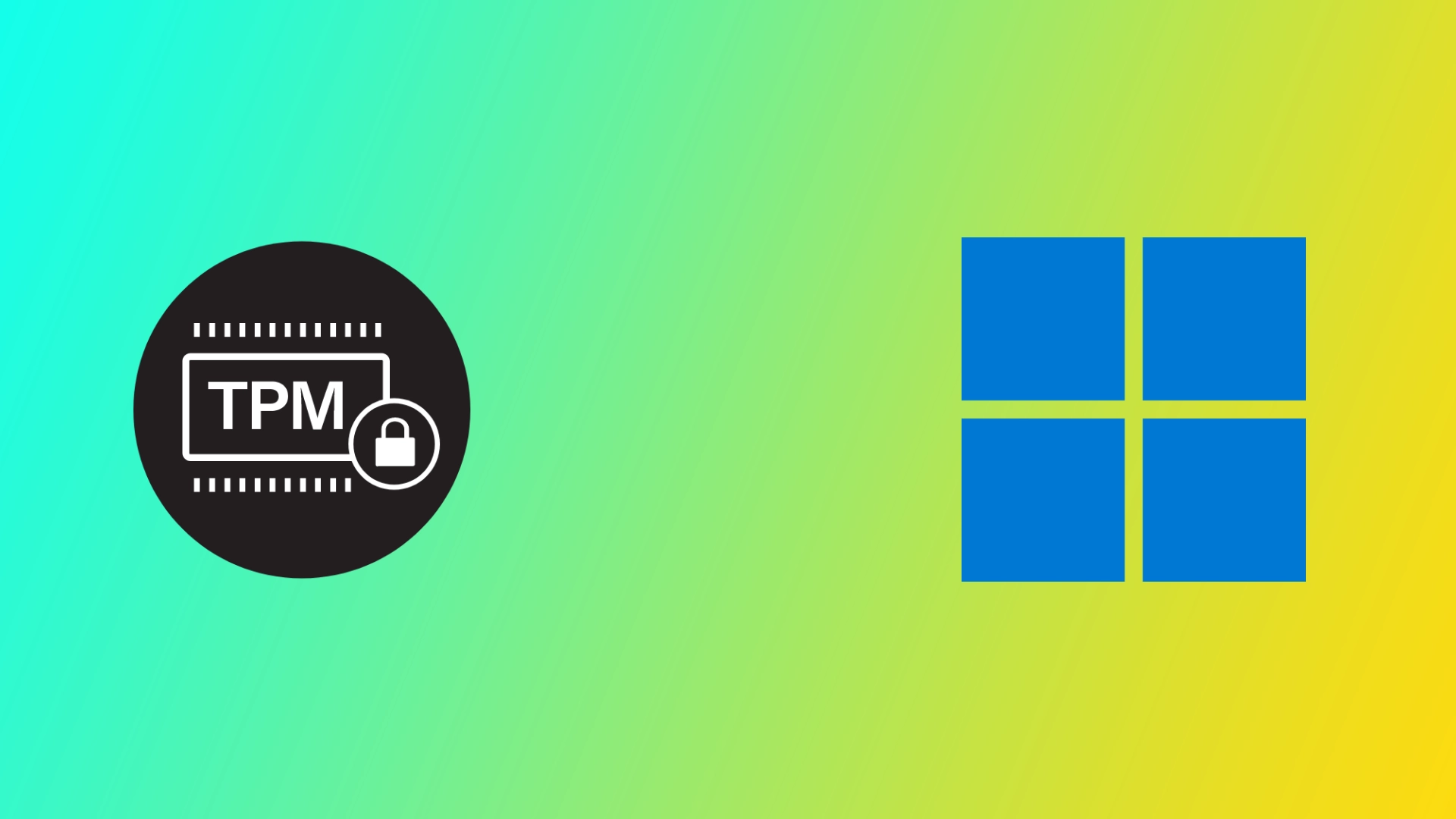Datamaskinens TPM (Trusted Platform Module) er en maskinvarekomponent som sørger for sikker lagring av viktige data som krypteringsnøkler, passord og digitale sertifikater. TPM er en viktig komponent i moderne datamaskiner. Den har maskinvarebaserte sikkerhetsfunksjoner som beskytter datamaskinen og dataene mot ulike trusler som hacking, skadelig programvare og uautorisert tilgang. Det hender imidlertid at du får feilmeldingen «Computer’s trusted platform module has malfunctioned», noe som kan føre til betydelige sikkerhetsproblemer.
Hvorfor du kan støte på feilen «Computer’s trusted platform module has malfunctioned» (datamaskinens betrodde plattformmodul har sluttet å fungere)
Feilmeldingen «Computer’s trusted platform module has malfunctioned» kan oppstå av flere årsaker. Her er noen av de vanligste årsakene:
- Problemer med fastvaren: TPM er en maskinvarekomponent som er avhengig av fastvaren for å fungere. Hvis fastvaren er utdatert eller ødelagt, kan det føre til at TPM ikke fungerer som den skal. I slike tilfeller kan det hende at TPM ikke kan levere de nødvendige sikkerhetsfunksjonene, og at operativsystemet ikke kan kommunisere med TPM på riktig måte.
- BIOS-problemer: TPM er ofte integrert i datamaskinens hovedkort, og funksjonene styres via BIOS. Hvis det er problemer med BIOS, for eksempel feil innstillinger eller utdatert fastvare, kan det føre til at TPM ikke fungerer som den skal.
- Maskinvareproblemer: TPM er en maskinvarekomponent, og som all annen maskinvare kan den svikte av ulike årsaker, for eksempel fysiske skader eller produksjonsfeil. I slike tilfeller kan det hende at TPM ikke fungerer som den skal, noe som forårsaker feilmeldingen.
- Infeksjon av skadelig programvare eller virus: Skadelig programvare eller virus kan infisere TPM-en og forårsake funksjonsfeil. I slike tilfeller kan det hende at TPM-en ikke kan levere de nødvendige sikkerhetsfunksjonene, og at operativsystemet ikke kommuniserer korrekt med TPM-en.
Oppsummert kan feilmeldingen «Your computer’s trusted platform module has malfunctioned» skyldes ulike årsaker, for eksempel fastvareproblemer, BIOS-problemer, maskinvareproblemer, skadelig programvare eller virusinfeksjoner. Det er viktig å identifisere årsaken til problemet for å løse det på riktig måte.
Hva du skal gjøre for å fikse «Computer’s trusted platform module has malfunctioned» (datamaskinens betrodde plattformmodul har sluttet å fungere)
Feilen «Computer’s trusted platform module has malfunctioned» oppstår ofte når du oppgraderer fra Windows 10 til Windows 11 eller prøver å aktivere Microsoft 365-abonnementet ditt. Av denne grunn er alle løsningene jeg vil vise deg i det følgende, relatert til TPM-modulen og Microsoft-tjenester.
Tilbakestill Microsoft 365
Det kan være nødvendig å tilbakestille Microsoft 365-aktiveringskoden hvis du opplever feilen «Your computer’s trusted platform module has malfunctioned» når du aktiverer eller bruker Microsoft 365-abonnementet. Slik gjør du det:
- Gå til Microsofts nettsted og last ned verktøyet Support and Recovery Assistant.
- Når du har lastet ned, kjører du den kjørbare filen og velger alternativet «Install». Dette vil starte verktøyet.
- Fra hovedskjermbildet i verktøyet velger du «Office» og klikker deretter på «Neste». Velg riktig alternativ hvis problemet er spesifikt for Microsoft Teams eller Outlook.
- Følg instruksjonene i verktøyet for å tilbakestille aktiveringsstatus for Microsoft 365.
- Til slutt velger du «Restart» for å fullføre tilbakestillingen av Office-aktiveringen.
Ved hjelp av støtte- og gjenopprettingsassistenten kan du enkelt tilbakestille gjeldende aktiveringsstatus for Office 365 og aktivere Office-appene dine på nytt. Hvis du fortsatt har problemer med Office 365-abonnementet, kan du kontakte Microsofts kundestøtte for ytterligere hjelp.
Oppdatere TPM-fastvaren
Som tidligere nevnt er TPM avhengig av fastvare for å fungere korrekt. Hvis fastvaren er utdatert eller ødelagt, kan det føre til at TPM ikke fungerer som den skal. I slike tilfeller kan problemet løses ved å oppdatere fastvaren. Slik oppdaterer du fastvaren til TPM:
- Trykk på Windows-tasten + X og velg Enhetsbehandling.
- Utvid delen Sikkerhetsenheter.
- Høyreklikk på Trusted Platform Module 2.0-enheten og velg Egenskaper.
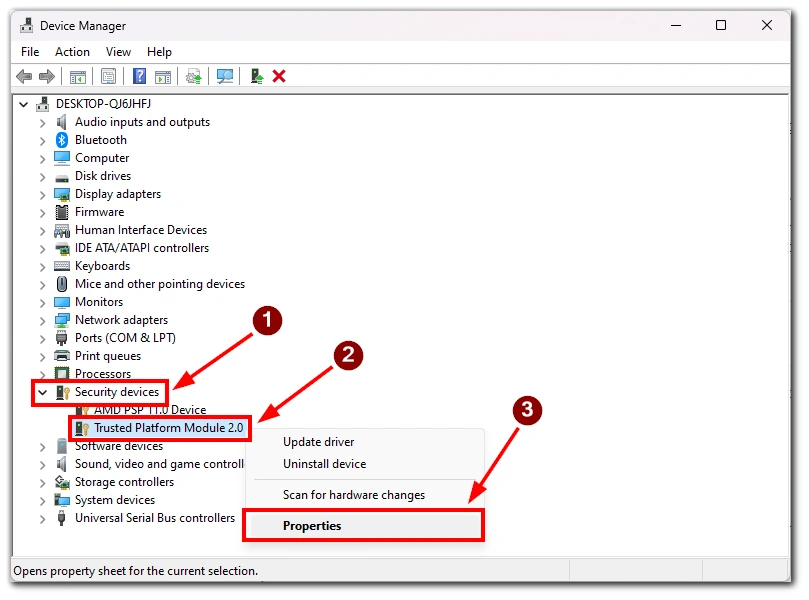
- Klikk på Driver-fanen og velg Update Driver.
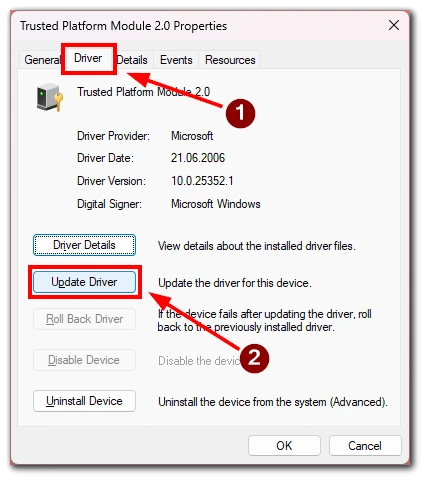
- Velg Søk automatisk etter drivere.
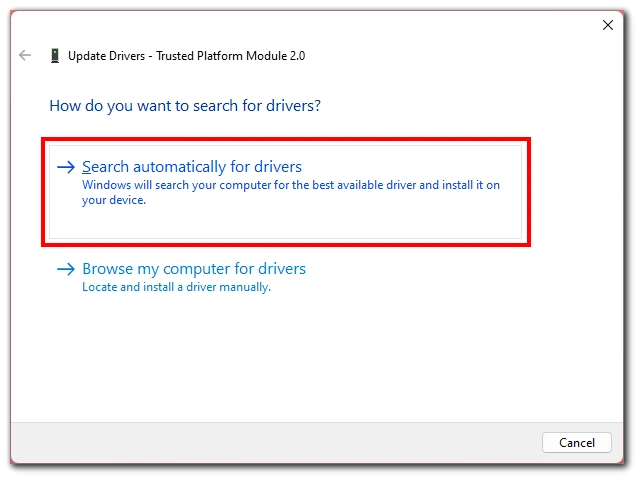
- Følg instruksjonene for å installere driveren.
Merk at du trenger en internettforbindelse for denne metoden. Det kan også ta noen minutter å finne og installere driveren, og deretter må du starte datamaskinen på nytt for at endringene skal tre i kraft.
Tøm TPM-nøkler
TPM kan lagre sikkerhetsnøkler og sertifikater som brukes til autentisering og kryptering. Noen ganger kan feil nøkkel eller feil lagring av data føre til problemer. Hvis dette er tilfelle, kan du enkelt tømme TPM-modulen. Slik sletter du TPM-nøkler:
- Trykk på Windows-tasten + R på tastaturet for å åpne dialogboksen Kjør. Skriv inn «tpm.msc» og trykk på Enter. Dette åpner TPM Management Console.
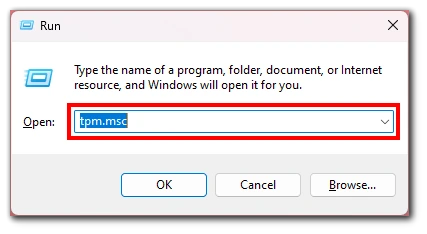
- Klikk på alternativet «Clear TPM» på høyre side av skjermen i konsollen.
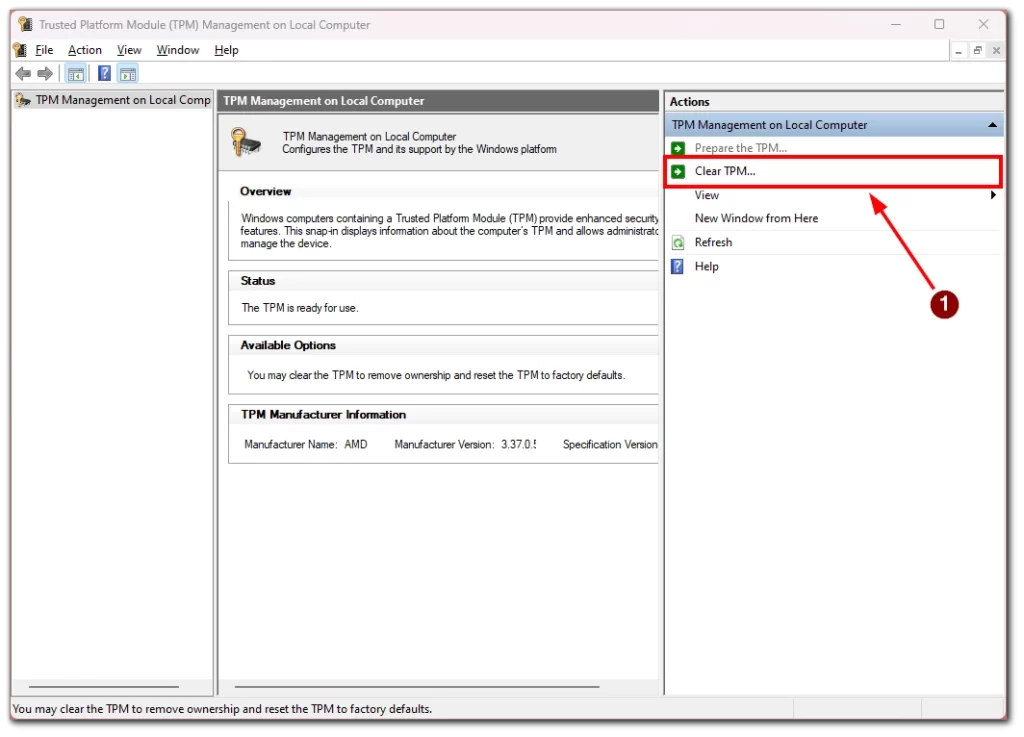
- TPM-en vil nå bli tømt, og alle nøkler og sertifikater som er lagret i den, vil bli slettet. Denne prosessen kan ta noen minutter å fullføre.
- Når TPM er tømt, må du starte datamaskinen på nytt for å fullføre prosessen.
Etter at datamaskinen er startet på nytt, kan det hende du må konfigurere eventuelle TPM-relaterte innstillinger i BIOS eller UEFI-fastvaren på nytt for å sikre at TPM er fullt aktivert og konfigurert riktig.
Det er viktig å merke seg at sletting av TPM-nøkler vil slette alle sikkerhetsnøkler og sertifikater som er lagret i TPM, inkludert de som brukes til kryptering og autentisering. Det kan derfor hende du må legge inn krypteringsnøkler på nytt eller godkjenne enheter på nytt etter at du har slettet TPM.
Fjern Microsoft Office-legitimasjon
Hvis du får feilmeldingen «Your computer’s trusted platform module has malfunctioned» når du bruker Microsoft Office, er det mulig at det er et problem med Office-legitimasjonen som er lagret på datamaskinen. I så fall kan du løse problemet ved å fjerne Microsoft Office-legitimasjonen. Slik gjør du det:
- Trykk på Windows-tasten + R på tastaturet for å åpne dialogboksen Kjør.
- Skriv «control» i dialogboksen og trykk Enter. Dette åpner kontrollpanelet.
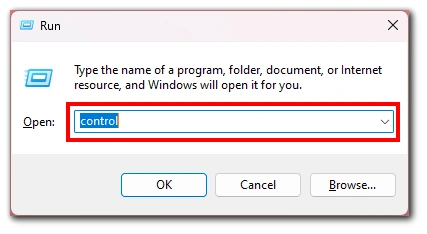
- Velg «Brukerkontoer» i kontrollpanelet og klikk på «Administrer legitimasjon».
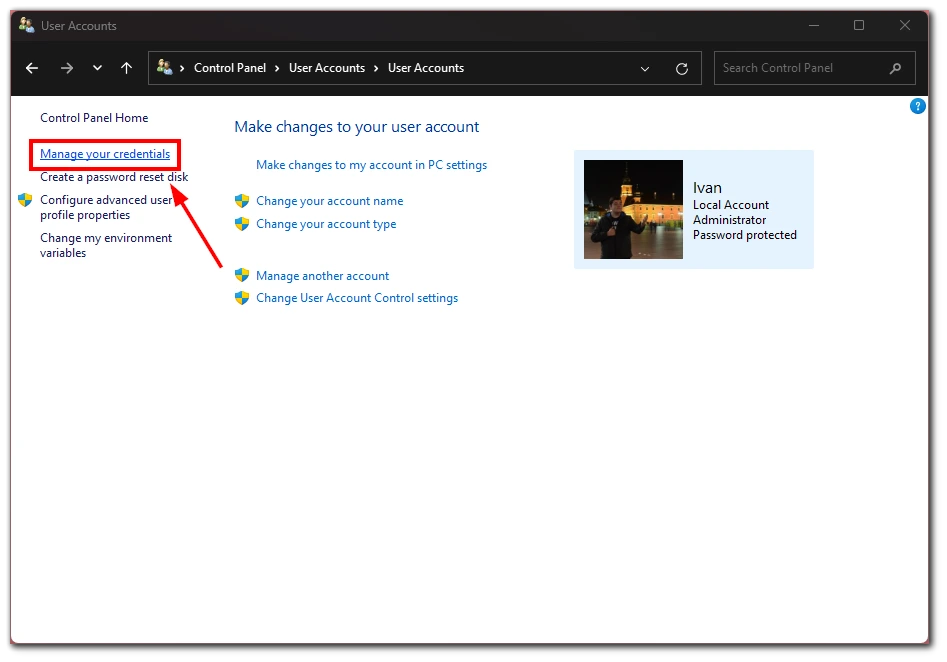
- I Credential Manager klikker du på «Windows Credentials» og ser etter oppføringer relatert til Microsoft Office.
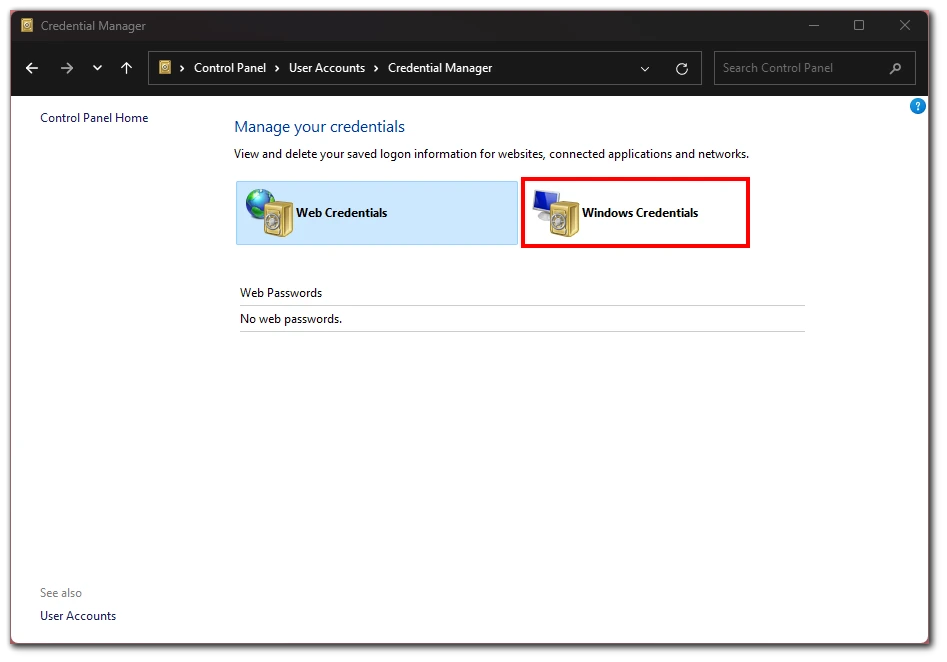
- Når du har funnet Office-legitimasjonen, klikker du på oppføringen for å utvide den og deretter på «Fjern».
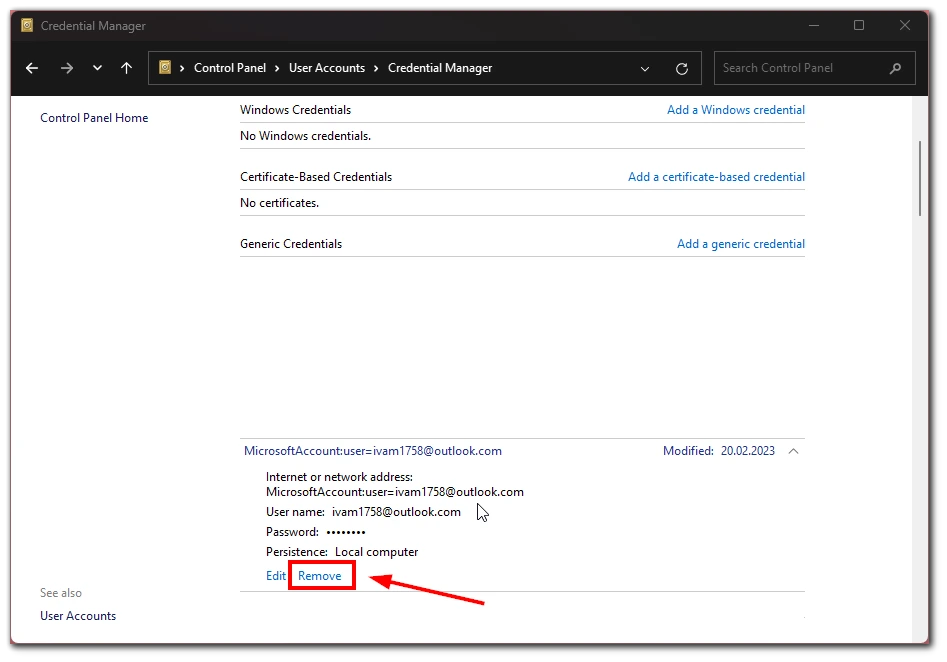
- Bekreft at du vil fjerne legitimasjonen ved å klikke på «Ja» eller «OK».
Når du har fjernet Microsoft Office-legitimasjonen, starter du datamaskinen på nytt og prøver å starte Office på nytt. Dette bør løse feilen «Computer’s trusted platform module has malfunctioned».
Det er verdt å merke seg at hvis du fjerner Microsoft Office-legitimasjonen, logger du deg av Office, og du må logge på igjen med Microsoft-kontoen din for å fortsette å bruke Office-applikasjoner.
Skann datamaskinen for virus
En mulig årsak til feilmeldingen «Your computer’s trusted platform module has malfunctioned» er at datamaskinen er infisert med virus eller skadelig programvare. Virus og skadelig programvare kan forstyrre datamaskinens sikkerhetsfunksjoner, inkludert TPM (Trusted Platform Module), og forårsake ulike problemer. Hvis du skanner datamaskinen for virus og skadelig programvare, kan du identifisere og fjerne eventuell skadelig programvare som forårsaker feilmeldingen. Til dette kan du bruke et antivirusprogram som er installert på datamaskinen.
Det er viktig å merke seg at selv om antivirusprogramvare kan bidra til å oppdage og fjerne virus og skadevare, er den ikke idiotsikker. Noen virus og skadeprogrammer kan være designet for å unngå å bli oppdaget av antivirusprogramvare, så det er viktig å ha trygge surfevaner og være forsiktig når du åpner e-postvedlegg eller laster ned filer fra Internett. Det er lurt å skanne datamaskinen regelmessig for virus og skadevare for å holde den sikker og forebygge problemer som for eksempel feilmeldingen «Your computer’s trusted platform module has malfunctioned».
Prøv å slå av antivirusprogrammet
Det anbefales generelt ikke å slå av antivirusprogrammet, da det er viktig for å beskytte datamaskinen mot virus og skadelig programvare. I noen tilfeller kan imidlertid antivirusprogrammet forstyrre visse systemfunksjoner, for eksempel Trusted Platform Module (TPM), og forårsake feilmeldingen «Your computer’s trusted platform module has malfunctioned». I slike tilfeller kan det hjelpe å deaktivere antivirusprogrammet midlertidig for å løse problemet.
Kontakt Microsofts kundestøtte
Hvis du har prøvd alle mulige løsninger for å løse feilen «Your computer’s trusted platform module has malfunctioned» og fortsatt ikke får løst problemet, kan det beste alternativet være å kontakte Microsofts kundestøtte. Microsofts kundestøtte kan gi ytterligere veiledning og hjelp til å løse problemet.
Det er viktig å være oppmerksom på at det kan koste penger å kontakte Microsofts kundestøtte hvis produktet ikke lenger dekkes av garantien, eller hvis problemet ikke dekkes av Microsofts retningslinjer for kundestøtte. Hvis du har et gyldig abonnement eller en gyldig garanti, kan det imidlertid hende at Microsofts kundestøtte kan hjelpe deg kostnadsfritt.